升级win7日期时间显示农历的步骤 win7系统日期怎么显示农历
更新时间:2022-09-22 10:03:56作者:huige
通常在win7系统任务栏右下角中,都会显示当前时间以及日期的,不过有些用户想要让日期时间显示农历的方便查看,可是却不知道从何下手,那么win7系统日期怎么显示农历呢?针对此问题,本文给大家带来升级win7日期时间显示农历的步骤供大家参考。
具体步骤如下:
1、点击桌面右下角的时间。
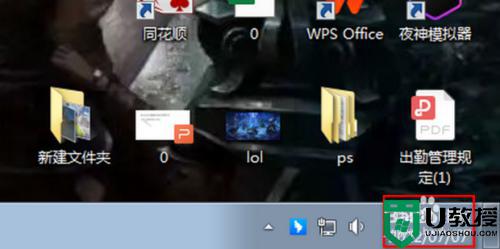
2、点开后,点击【更改日期和时间设置】。
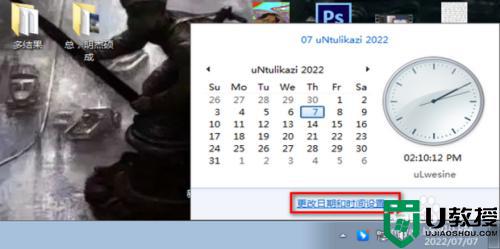
3、点击【更改日期和时间】。
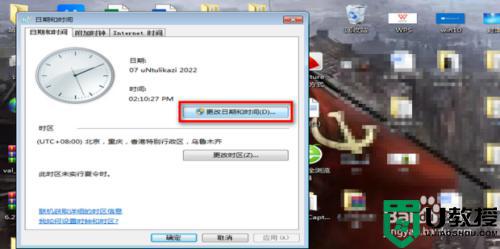
4、点击【更改日历设置】。

5、看提示得知,【dddd】是日期。
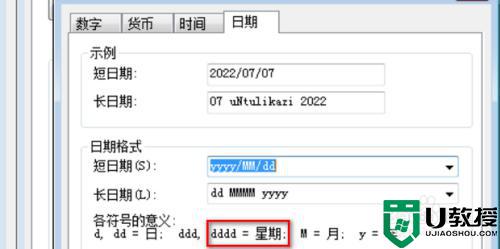
6、那就在后面加上【/dddd】。
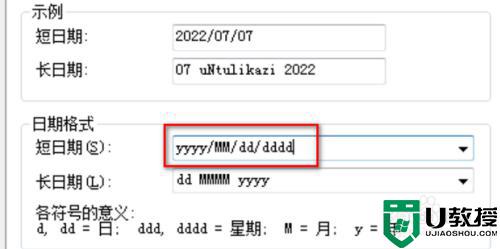
7、农历默认就有,可以将设置改为图中这样,或者直接按【重置】。
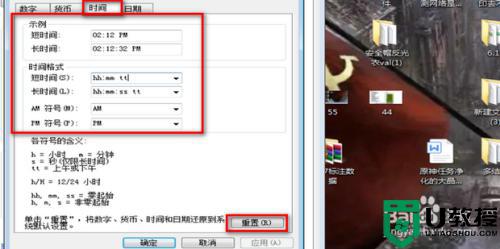
8、如图所示,这样就显示农历和星期了,uLwesine南非祖鲁语是星期四的意思。
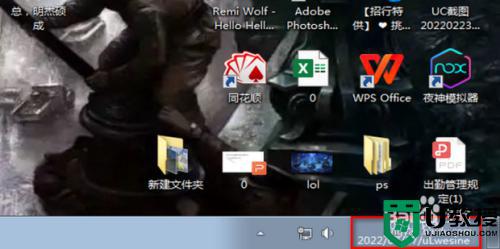
通过上面的方法操作之后,win7系统日期就可以显示农历了,如果你有需要的话,就可以学习上面的方法来进行设置吧。
升级win7日期时间显示农历的步骤 win7系统日期怎么显示农历相关教程
- 电脑日历怎么显示农历win7 win7电脑日历如何显示农历
- win7系统右下角的日期如何既显示农历有显示阳历
- win7电脑日历怎么显示农历
- window7电脑日历怎么显示农历 win7如何设置电脑日历显示农历
- 桌面时间日期天气显示怎样设置win7 win7设置电脑桌面时间日期天气显示的步骤
- window7日历显示阴历怎么设置 window7日历如何设置显示阴历
- 不为人知的 Win7系统小技巧日期栏显示星期信息
- win7系统怎么计算时间差|win7计算器计算日期时间差方法
- Win7时间:如何正确设置和调整Windows 7系统的日期和时间
- 添加w7小工具日历的步骤 windows7日历小工具怎样添加
- Win11怎么用U盘安装 Win11系统U盘安装教程
- Win10如何删除登录账号 Win10删除登录账号的方法
- win7系统分区教程
- win7共享打印机用户名和密码每次都要输入怎么办
- Win7连接不上网络错误代码651
- Win7防火墙提示“错误3:系统找不到指定路径”的解决措施
win7系统教程推荐
- 1 win7电脑定时开机怎么设置 win7系统设置定时开机方法
- 2 win7玩魔兽争霸3提示内存不足解决方法
- 3 最新可用的win7专业版激活码 win7专业版永久激活码合集2022
- 4 星际争霸win7全屏设置方法 星际争霸如何全屏win7
- 5 星际争霸win7打不开怎么回事 win7星际争霸无法启动如何处理
- 6 win7电脑截屏的快捷键是什么 win7电脑怎样截屏快捷键
- 7 win7怎么更改屏幕亮度 win7改屏幕亮度设置方法
- 8 win7管理员账户被停用怎么办 win7管理员账户被停用如何解决
- 9 win7如何清理c盘空间不影响系统 win7怎么清理c盘空间而不影响正常使用
- 10 win7显示内存不足怎么解决 win7经常显示内存不足怎么办

